Google s’intéresse depuis longtemps à nos salons mais les Google TV n’ont malheureusement pas rencontré le succès escompté. Il faut dire aussi qu’elles n’étaient pas données. Le géant américain n’a pas baissé les bras pour autant et il a ainsi présenté l’année dernière un nouveau dispositif se présentant comme une clé HDMI capable de se connecter à un smartphone, à une tablette ou à un ordinateur. Le Chromecast a été célébré par nos amis américains et il est disponible depuis le début de la semaine en France et dans d’autres pays européens.
Son principal atout, c’est évidemment son prix. Proposé à 35 euros dans la plupart des enseignes, ou à 5 euros chez SFR, le Chromecast conviendra à toutes les bourses et il ne sera pas nécessaire d’être un nantis pour pouvoir en profiter. Mais voilà, certains d’entre vous se demandent peut-être s’il mérite vraiment l’investissement. Je n’ai pas la réponse à cette question, mais vous allez sans doute pouvoir trouver quelques éléments de réponse tout au long de ce test.

Spécifications Techniques
Vous connaissez la chanson maintenant. Avant d’aller plus loin, nous allons commencer par nous pencher sur les spécifications techniques de la bête histoire que tout le monde sache bien de quoi il est question.
- Sortie HDMI, port micro USB.
- Résolution maximale en sortie : 1080p.
- Connectivité : WiFi 802.11 b/g/n 2,4 GHz.
- Dimensions : 72 x 35 x 12 mm.
- Poids : 34 grammes.
- Prix : 35 euros.
Google n’a pas communiqué sur le processeur ou sur la quantité de mémoire vive embarquée, mais cela n’a finalement que peu d’importance du moment qu’il est capable de balancer des flux en 1080p.
Le Chromecast joue la carte de l’universalité, ou presque. Il est effectivement compatible avec tous les terminaux nomades fonctionnant sous Android (version 2.3 et supérieures) et sous iOS (version 6 et supérieures). Il supportera également toutes les machines fonctionnant sous Windows 7, sous Windows 8, sous OS X 10.7 et sous OS X 10.8. Même chose pour Chrome OS, bien sûr.
Pour le moment, le Chromecast n’est pas encore compatible avec Windows Phone mais cela devrait rapidement changer. C’est en tout cas ce que m’a dit un représentant de la firme mardi dernier. En revanche, pour BlackBerry OS, ce n’est franchement pas gagné.

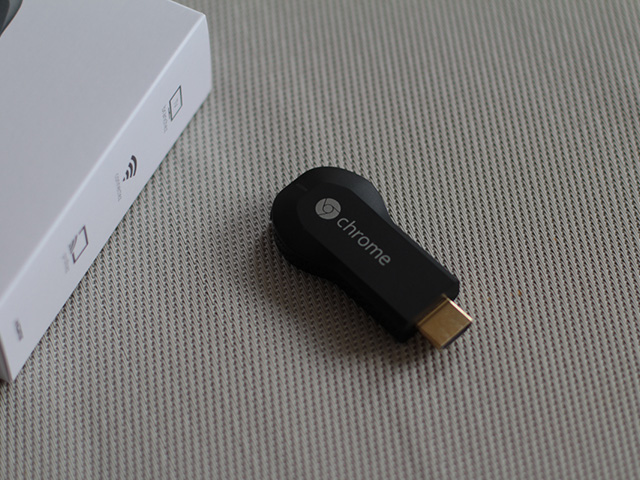
Design & Ergonomie
Le Chromecast est vendu avec plusieurs accessoires et on peut même dire que le package est plutôt complet puisqu’il regroupe une rallonge HDMI, un câble micro USB > USB et une prise secteur. Je ne m’attendais pas à autant de choses, surtout pas pour 35 euros.
Comme en témoignent les photos qui accompagnent cet article, le Chromecast ressemble à n’importe quel support de stockage amovible, à ceci près qu’il viendra se connecter à l’une des prises HDMI de notre téléviseur. Plutôt sobre, il va droit à l’essentiel avec du plastique noir mat sur les deux faces, et brillant sur les tranches. Il n’est pas forcément inoubliable mais il ne faut pas oublier que le Chromecast n’a pas pour vocation à s’exhiber. En réalité, il passera son temps branché aux fesses de la télévision du salon.
Sur l’une de ses faces, on retrouve le logo de Chrome, suivi d’une LED de notification. Cette dernière a son importance puisqu’elle nous permettra de connaître immédiatement l’état du dispositif : rouge au démarrage, blanche en fonctionnement et ainsi de suite. Plus loin, au niveau de la tranche du Chromecast, nous aurons un port micro USB et un unique bouton.
Le port servira à alimenter la clé, le HDMI ne suffisant pas à assurer seul cette fonction. Le bouton, pour sa part, nous permettra de réinitialiser le dispositif et de le remettre à zéro. Il suffira d’appuyer dessus pendant une trentaine de secondes pour lancer l’opération.


Installation & Configuration
Le Chromecast est extrêmement simple à mettre en place.
Pour commencer, il faudra le brancher à l’une des prises HDMI de notre télévision. Si jamais ses dimensions vous gênent, n’hésitez pas à utiliser la rallonge fournie dans la boite. Ensuite, lorsqu’il est en place, il ne vous restera plus qu’à le relier à une prise secteur pour l’alimenter. A une prise secteur, ou bien au port USB de la télévision ou même de la Freebox, puisque ça fonctionnera aussi comme ça. Lorsque ce sera fait, la LED va s’allumer et passer au rouge.
A ce stade, le Chromecast ne peut pas encore se connecter à notre réseau WiFi domestique et il ne sert donc pas à grand chose. Il va effectivement falloir configurer le dispositif avant de pouvoir l’utiliser. Tout ce que vous aurez à faire, ce sera de vous rendre sur l’AppStore ou sur le PlayStore et de télécharger l’application “Chromecast” sur votre smartphone ou sur votre tablette tactile.
Une fois l’application installée, vous pourrez la lancer et il faudra vous rendre dans le menu “Appareils” pour trouver votre clé. Il faudra taper dessus pour accéder à son écran de configuration. Là, et bien vous devrez sélectionner votre réseau WiFi domestique et saisir le mot de passe associé pour que la clé soit en mesure de s’y connecter, et donc de dialoguer avec vos terminaux nomades et vos ordinateurs.
Et voilà, c’est terminé.


Utilisation
Contrairement à AirPlay, le Chromecast ne diffuse pas du contenu stocké sur un smartphone, ou une tablette tactile. En réalité, notre terminal nomade fait simplement office de télécommande. Lorsque nous envoyons une vidéo de YouTube sur la télévision par le biais du dispositif, par exemple, et bien elle n’est pas jouée à partir de notre smartphone mais directement à partir de YouTube. Le Chromecast ira la chercher tout seul comme un grand sur la plateforme.
L’avantage est évident : la clé n’aura quasiment aucun impact sur l’autonomie de notre terminal.
A l’heure actuelle et en France, moins d’une dizaine d’applications supportent le Chromecast, et c’est notamment le cas de France TV Pluzz, de SFR TV, de YouTube, de Google Play Films, de Google Play Musique, de Vevo, de Red Bull TV, de RealPlayer Cloud et de Plex. Nos amis américains, eux, ont un peu plus de choix avec notamment du Netflix, du Hulu et du Pandora.
Pour envoyer un contenu sur notre télévision, ce n’est pas compliqué puisqu’il suffit de lancer la lecture de la vidéo qui nous intéresse et de taper sur un simple bouton. Quelques secondes plus tard, le Chromecast va commencer à la jouer comme si de rien n’était. C’est simple, c’est rapide et plutôt réactif.
J’ai beaucoup utilisé YouTube et Plex ces derniers jours. Les deux fonctionnent vraiment très bien et on retrouve même quelques fonctions très sympathiques. Je pense notamment à la liste d’attente proposée par YouTube, une liste d’attente qui va vous permettre d’enchainer la lecture de plusieurs vidéos sans avoir besoin de les charger manuellement à chaque fois. J’ai moins accroché à Red Bull TV en revanche.
A côté de ça, Google propose aussi une extension à installer dans son navigateur : Google Cast. Par son entremise, vous pourrez charger le contenu de n’importe quel onglet sur le Chromecast, et l’afficher ainsi sur votre télévision. Très pratique lorsqu’on veut diffuser le contenu d’un album de photos hébergés sur Google+ ou Flickr, ou même lorsqu’on veut jouer de la musique à partir de Spotify ou de SoundCloud.

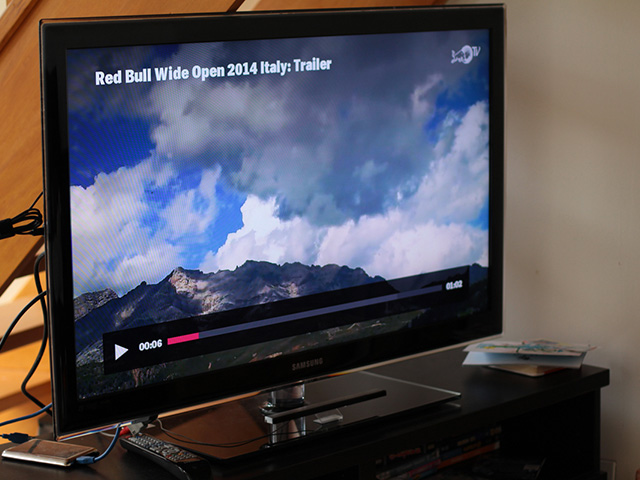
En Conclusion
Le Chromecast est un produit très étonnant, c’est un fait. Pour 35 euros, il va effectivement vous permettre d’accéder à des contenus très diversifiés.
De la musique avec Vevo, des bandes-annonces avec YouTube, des films et des séries avec Plex, de la musique avec Google Play Musique, des clips stockés sur votre terminal avec RealPlayer Cloud, des émissions avec France TV Pluzz, et ainsi de suite. Si vous avez plusieurs télévisions à la maison, vous pourrez même acheter plusieurs Chromecasts pour toutes les piloter depuis votre mobile, ou votre tablette tactile.
Et puis, il y a le support de Plex. Grâce à lui, vous allez pouvoir utiliser le Chromecast pour diffuser facilement les films et les séries que vous stockez sur votre ordinateur, ou même sur votre NAS domestique. Le tout avec de jolies jaquettes, avec des résumés et une tonne d’infos supplémentaires en prime.
Alors c’est vrai, pour le moment il y a encore peu d’applications qui supportent le Chromecast, mais cela devrait changer rapidement car Google a eu la très bonne idée de publier un SDK complet pensé pour nos amis développeurs. Ces derniers vont ainsi pouvoir intégrer la technologie à leurs propres applications, et nourrir ainsi l’écosystème imaginé par le géant américain. D’ailleurs, plus de 3 000 développeurs auraient déjà répondu présent.
Bref, vous l’aurez compris, la petite clé m’a beaucoup séduit.




